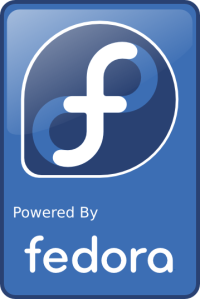
Linux merupakan hasil budaya manusia yang sebenarnya baru saja lahir, sejarah linux dimulai dari dua orang tokoh yang berman Richard Stallman dan Linus Torvalds. Alkisah adalah Richard Stallman yang memiliki padang unik bahwa hak seorang programmer adalah mendapatkan source-code yang gratis untuk aplikasi yang didapatkannya, maka Richard Stallman menginisialisasi sebuah gerakan yang dinamakan Free Software Movement, gerakan ini berkembang hingga akhir berdiri organisasi yang bernama GNU Foundation. GNU Foundation mengkampanyekan gerakan software Free dan lisensi GPL. GNU Foundation juga menghasilkan banyak software yang dilisensikan menggunakan aturan GPL sehinga pengguna dari program tersebut bebas untuk menggunakannya secara Free. Software Free memungkin pengguna melihat source-code dari software tersebut dan berhak untuk menambah atau mengurangi sendiri
Linux adalah sebuah kata yang telah menjadi buzzword di zaman ini, dan memahai makna Linux merupakan langkah untuk mempelajari Linux. Karena sifatnya yang Open Source, banyak developer berkeinginan untuk membuat sebuah Linux dengan corak tersendiri. Akhirnya muculnya dari beberapa macam distribusi Linux. Distribusi Linux tesebut lebih dikenal dengan Distro Linux. Distro-distro angkatan pertama yang terkenal adalah mandrake (sekarang menjadi mandriva), Redhat (sekarang menjadi Fedora Core), SUSE (sekarang menjadi Novell), Debian, dan SlackWare.
Dari distro Linux angakatan pertama, dilakukanlah beberapa rekayasa sehingga dihasilkan distro-distro baru yang unik hingga saat ini. Distro yang paling unik akhir-akhir ini distro ala LiveCD yang perlu di lakakukan instalasi untuk dapat menggunakan programnya. Distro LiveCD bahkan dapat dijalankan pada komputer yang tidak memiliki hard disk sama sekali. Distro-distro Live CD banyak sekali, anatara lain:
1. Knoppix yang merupakan Linux LiveCD turunan dari Debian
2. Mandrake Move versi LiveCD dari Mandrake
3. BioKnoppix turunan dari Knoppix
4. SLAX turunan dari SlackWare
Baru kurang lebih 15 tahun sejak ditemukan (mulai 1991), Linux sudah mengalami perkembangan yang amat pesat. Hal ini tentu menimbulkan optisme bagi beberapa kalangan peduli pendidikan diIndonesia yang lantas menyarankan beberapa pihak, terutama pemerintah dan pihak akademis untuk menggunakan Linux dalam menangani kebutuhan komputasi di Indonesia.
Proyek Fedora dimulai akhir tahun 2003, ketika Red Hat Linux dihentikan.Red Hat Enterprise Linux menjadi satu-satunya distro resmi Red Hat, sedangkan Fedora menjadi distro masyarakat.Bagi Red Hat, Fedora merupakan ajang percobaan utuk menghasilkan distro Red Hat Enterprise Linux (RHEL) yang stabil, rilis-rilis RHEL dikembangkan dari versi Fedora.
Nama Fedora berasal dari Fedora Linux, relawan proyek yang mengembangkan perangkat lunak tambahan untuk distro Red Hat Linux, dan dari karakteristik fedora (topi kulit) yang digunakan dalam logo Red Hat (“Shadowman”). Fedora Linux akhirnya diserap ke dalam Fedora Project. Fedora adalah merek dagang dari Red Hat, walaupun hal ini pernah disengketakan oleh para pencipta repositori perangkat lunak Fedora, namun masalahnya telah diselesaikan.
FEDORA CORE 4
Dirilis tanggal 13 Juni 2005, adalah rilis terbaru dari Fedora Project yang menawarkan banyak perbaikan dan feature baru dibanding versi pendahulunya. Fedora Core 4 memuat semua update software terbaru, termasuk GNOME 2.10 dan KDE 3.4 yang semakin cantik dan menunjang kinerja.
Fedora Core 4 dapat dibakar ke empat keping CD atau sebuah DVD. Distro ini tidak menggunakan live CD dan harus diinstall ke harddisk. Instalasi Fedora Core 4 mudah, dan tidak banyak berubah dari rilis sebelumnya. Fedora menggunakan installer Anaconda yang berbasis grafik sehingga mudah diikuti. Distro ini juga dapat bekerja dengan baik di berbagai spesifikasi sistem tanpa perlu ngoprek di command line. Kabar baik untuk para pengguna komputer Apple, Fedora Core 4 kini mendukung penuh arsitektur CPU PowerPC, sehingga dapat dijalankan di prosesor Apple G3, G4, bahkan G5. Dengan begitu, kini pengguna Apple memiliki alternatif sistem operasi yang stabil selain Mac OS X.
FEDORA 11
Setelah tertunda beberapa waktu, akhirnya Fedora merilis versi 11. Fitur-fitur baru yang diusung Fedora 11 antara lain, Package Kit yang dikembangkan fungsinya dengan kemampuan menginstal font secara otomatis saat dibutuhkan untuk memperlihatkan dan mengedit dokumen. Lalu, untuk volume control, PulseAudio memungkinkan pengguna untuk menyatukan kontrol suara dalam satu interface. Kernel Mode Setting (KMS) aslinya hanya diperuntukan bagi beberapa kartu ATi. Namun pada Fedora 11, fitur KMS dikembangkan untuk dapat menangani lebih banyak kartu grafis, seperti Intel dan nVIDIA, dan tambahan ATi.
Kerja keras telah ditentukan untuk membuat fingerprint reader mudah digunakan sebagi mekanisme otensifikasi. IBus input method system ditulis dalam bahasa C, dan merupakan input method default untuk bahasa Asia. Presto memungkinkan pengguna untuk download perbedaan (disebut delta) antara paket yang telah terinstal dengan yang akan di-update. Hal ini dapat mengurangi ukuran update antara 60%-80%. Presto tidak aktif secara default, harus menginstalnya terlebih dahulu.
Fitur lainya, versi ini sudah menggunakan Ext4 sebagai default filesystem yang digunakan untuk instalasi baru. Dengan VirtImproved Console, default layar yang dihasilkan adalah pada resolusi 1024 x 768. Dengan MinGW (Windows cross complier), pengguna Fedora 11 juga dapat mengompilasi program mereka agar dapat berjalan di Windows, tanpa harus menggunakan Windows.
FEDORA 12
Setelah beberapa distro Linux muncul dengan rilis terbarunya, kini giliran tim Fedora yang unjuk gigi. Tidak mau kalah dengan rilis terbaru dari distro lain, tim Fedora telah merilis versi Fedora terbaru, yakni Fedora 12 yang memiliki kode nama “Constantine”.
Untuk Fedora 12 menggunakan kernel Linux 2.6.31. Seadngkan untuk lingkungan desktop, Fedora 12 mengandung KDE 4.3, dan GNOME 2 28. Pengembangan yang dilakukan seperti pada umumnya distribusi lain, berkisar pada manajemen tenaga, dukungan untuk webcam, dan codec audio/video yang lebih baik. GNOME Shell juga tersedia untuk percobaan, dikemas dalam repositori software secara default, dan akan menawarkan sebuah tampilan tentang bagaimana GNOME 3 yang akan datang.
FEDORA 13
Setelah 6 bulan masa pengembangan, pada 25 Mei 2010 lalu, Fedora Project akhirnya telah merilis Fedora 13 yang memiliki kode nama “Goddard”. Rilis terbaru distro ini tidak hanya menyertakan update paket, fitur baru dan tampilan desktop yang telah diperbarui, namun juga telah menyertakan berbagai perbaikan teknis. Sejumlah perbaikan ini juga diharapkan akan muncul pada sejumlah distro lainnya, seperti driver KMS untuk driver grafis, dukungan eksperimen 3D untuk driver Nouveau, atau interface Bluetooth DUN di Network Manager.
Bicara mengenai fitur, Fedora 13 sudah menyertakan sejumlah fitur baru, di antaranya instalasi driver printer secara otomatis, instalasi dukungan bahasa secara otomatis, desain ulang tool account user, color management untuk kalibrasi monitor dan scanner, dan dukungan eksperimen 3D untuk video card nVIDIA.
Selain fitur tersebut, ada cara baru untuk menginstalasi Fedora melalui Internet, otentikasi SSSD untuk pengguna, update paket NFS, penyertaan aplikasi Zarafa Open Source edition, system rollback untuk Btrfs filesystem, pendeteksian SystemTap yang lebih baik, dan dukungan JAVA EE 6 yang lebih ditujukan untuk digunakan pada Netbeans 6.8.
KODE NAMA FEDORA 14
Meski Fedora 13 ini masih tahap beta dan baru dijadwalkan rilis final pada tanggal 18 Mei 2010. Para pengembang Fedora telah mengumumkan jadwal rilis dan kode nama untuk versi selanjutnya dari distro Fedora. Fedora 14 akan diberikan kode nama “Laughlin” dan dijadwalkan rilis bulan Oktober-November 2010.
Untuk kali pertama, kode nama Fedora merujuk langsung ke nama seseorang yang masih hidup, yakni Robert B. Laughlin, seorang profesor Fisika dan Fisika terapan yang berasal dari Universitas Stanford. Saat ini, Laughlin sedang melakukan penelitian teori superkonduktivitas suhu tinggi. Laughlin juga merupakan pelopor munculnya sebuah konsep yang mengatakan “keseluruhan lebih banyak daripada jumlah bagian yang menyusunnya”.
Hal inilah yang mendasari nama Laughlin cocok digunakan sebagai kode nama Fedora 14, dimana mewakili pernyataan “Fedora lebih daripada jumlah perangkat lunak”.
Fedora
Fedora (
bahasa Indonesia: feˈdɔːrə) (sebelumnya bernama
Fedora Core, kadang-kadang disebut juga dengan
Fedora Linux) adalah sebuah
distro Linuxberbasis
RPM dan
yum yang dikembangkan oleh
Fedora Project yang didukung oleh komunitas pemrogram serta disponsori oleh
Red Hat. Nama Fedora berasal dari karakter
fedora yang digunakan di logo Red Hat. Pada rilis 1 sampai 6 distro ini bernama Fedora Core yang kemudian berubah menjadi Fedora pada rilis ke-7. Fedora dikenal di dunia Linux sebagai sebuah distro yang menjadi
pioneer dalam penggunaan teknologi terkini dan merupakan distro yang digunakan oleh
Linus Torvalds.
Salah satu visi utama Fedora tidak hanya mengandung software dibawah lisensi software open source dan gratis, tetapi juga menjadi teknologi yang mutakhir. Pengembang fedora lebih membuat perubahan yang signifikan daripada hanya memperbaiki khususnya untuk bahwa update Fedora dapat digunakan oleh semua
Linux.
Dibandingkan dengan kebanyakan sistem operasi Non-Linux, Fedora memiliki siklus kehidupan yang singkat. Versi X dipertahankan hanya satu bulan sampai versi X+2 diluncurkan. Dengan hanya 6 bulan selisih, dan periode perawatan hanya 13 bulan setiap versinya. Ini dapat membawa permasalahan yang mungkin menggunakan versi Fedora tertentu untuk pengembangan produknya (ex, embedded systems) dimana dukungan jangka panjang lebih penting dari pada memelihara software revisi termukhtakir.
Pada tahun 2008,
Linus Trovalds, pemilik dari
Linux kernel, mengatakan bahwa dia menggunakan Fedora karena Fedora memiliki dukungan yang cukup bagus untuk arsitektur prosesor
PowerPC, yang dia rasakan setiap waktu.
Menurut
DistroWatch, Fedora adalah
sistem operasi ketiga yang paling populer di bulan Juni 2011, dibelakang
Ubuntu dan
Mint, dan menjadi distribusi linux RPM yang paling populer.
Distribusi
Fedora Project mendistribusikan Fedora dengan cara yang berbeda-beda:
- Fedora DVD/CD set – DVD atau CD yang memiliki semua paket yang diberikan oleh Fedora;
- Live CD – CD atau DVD yang berformat images yang dapat membuat Live CD atau booting dari Flash Disk dan pemilihan untuk menginstall di hard disk;
- Minimal CD – digunakan untuk menginstall Fedora melalui HTTP. FTP, atau NFS,
Fedora Project juga mendristribusikan beberapa variant tertentu dari Fedora yang disebut Fedora Spins. Fedora Spins diciptakan dari kumpulan software spesific dan memiliki kombinasi dari software untuk kebutuhan tertentu dari pengguna. Fedora Spins dikembangkan oleh kelompok tertentu dari Fedora Project. Ini juga mungkin dibuat
Live CD dengan menggunakan ,
UNetbootin.
Paket Ekstra untuk Linux Enterprise {PELE) adalah komunitas relawan yang mendukung Fedora project untuk membuat repository dari paket add-on yang berkualitas tinggi yang mendukung dasar Fedora
Red Hat EnterPrise Linux dan spinoff pendukungnya seperti
CentOS atau
Scientific Linux.
Manajemen paket software secara umum ditangani oleh
yum utility, Graphical interfaces, such as
pirut and
pup are provided, as well as
puplet, which provides visual notifications in the panel when updates are available.
apt-rpm adalah alternatif dari yum, dan pengguna lebih familiar dengan perintah ini saat menggunakan
Debian atau distribusi berdasarkan Debian, dimana apt digunakan sebagai paket utama. Dan juga, repositori ekstra dapat ditambah pada sistem, jadi paket yang tidak ada pada Fedora dapat dipasang juga.
Fitur Keamanan
Keamanan adalah salah satu fitur penting di Fedora. Salah satu fitur yang terdapat pada Fedora adalah
Securtiy-Enchance Linux, fitur Linux yang mengimplementasikan kebijaksanaan keamanan linux, termasuk pengawasan aksess perintah, melalui Modul keamanan Linux pada
Linux kernel. Fedora adalah salah satu dari distribusi yang memimpin dengan SELinux. SELinux diperkenalkan pada Fedora Core 2. tetapi ini dinonaktifkan, karena mengubah secara radikal bagaimana sistem operasi bekerja, tetapi diaktifkan lagi pada Fedora Core 3 dan diperkenalkan dengan sedikit tepat.
DISTRO – DISTRO BERBASIS FEDORA
Pingin rasanya untuk belajar mendalami kembali Fedora Linux karena kemampuannya dalam mengelola server cukup mumpuni
GAMBAR
|
| Warna | Arti |
|---|
| Merah | Rilis lama; tidak didukung lagi |
| Kuning | Rilis lama; masih didukung |
| Hijau | Rilis sekarang |
| Biru | Rilis mendatang |
Nama Proyek | Versi | Nama Sandi | Tanggal Rilis | Versi Kernel |
|---|
| Fedora Core | 1 | Yarrow | 2003-11-05 | 2.4.19 |
|---|
| 2 | Tettnang | 2004-05-18 | 2.6.5 |
| 3 | Heidelberg | 2004-11-08 | 2.6.9 |
| 4 | Stentz | 2005-06-13 | 2.6.11 |
| 5 | Bordeaux | 2006-03-20 | 2.6.15 |
| 6 | Zod | 2006-10-24 | 2.6.18 |
| Fedora | 7 | Moonshine | 2007-05-31 | 2.6.21 |
|---|
| 8 | Werewolf | 2007-11-08 | 2.6.23 |
| 9 | Sulphur | 2008-05-13 | 2.6.25 |
| 10 | Cambridge (Rawhide) | 2008-11-25 | 2.6.27 |
| 11 | Leonidas | 2009–06–09 | 2.6.29 |
| 12 | Constantine | 2009–11–17 | 2.6.31 |
| 13 | Goddard | 2010–05–25 | 2.6.33 |
| 14 | Laughlin | 2010–11-02 | 2.6.35 |
| 15 | Lovelock | 2011–05-10 | 2.6.38 |
| 16 | Verne | 2011-11-08 | 3.1.0 |
| 17 | Beefy Miracle | Mai 2012 | |



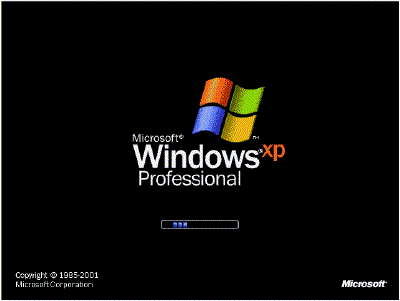



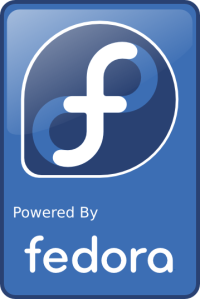 Linux merupakan hasil budaya manusia yang sebenarnya baru saja lahir, sejarah linux dimulai dari dua orang tokoh yang berman Richard Stallman dan Linus Torvalds. Alkisah adalah Richard Stallman yang memiliki padang unik bahwa hak seorang programmer adalah mendapatkan source-code yang gratis untuk aplikasi yang didapatkannya, maka Richard Stallman menginisialisasi sebuah gerakan yang dinamakan Free Software Movement, gerakan ini berkembang hingga akhir berdiri organisasi yang bernama GNU Foundation. GNU Foundation mengkampanyekan gerakan software Free dan lisensi GPL. GNU Foundation juga menghasilkan banyak software yang dilisensikan menggunakan aturan GPL sehinga pengguna dari program tersebut bebas untuk menggunakannya secara Free. Software Free memungkin pengguna melihat source-code dari software tersebut dan berhak untuk menambah atau mengurangi sendiri
Linux merupakan hasil budaya manusia yang sebenarnya baru saja lahir, sejarah linux dimulai dari dua orang tokoh yang berman Richard Stallman dan Linus Torvalds. Alkisah adalah Richard Stallman yang memiliki padang unik bahwa hak seorang programmer adalah mendapatkan source-code yang gratis untuk aplikasi yang didapatkannya, maka Richard Stallman menginisialisasi sebuah gerakan yang dinamakan Free Software Movement, gerakan ini berkembang hingga akhir berdiri organisasi yang bernama GNU Foundation. GNU Foundation mengkampanyekan gerakan software Free dan lisensi GPL. GNU Foundation juga menghasilkan banyak software yang dilisensikan menggunakan aturan GPL sehinga pengguna dari program tersebut bebas untuk menggunakannya secara Free. Software Free memungkin pengguna melihat source-code dari software tersebut dan berhak untuk menambah atau mengurangi sendiri

